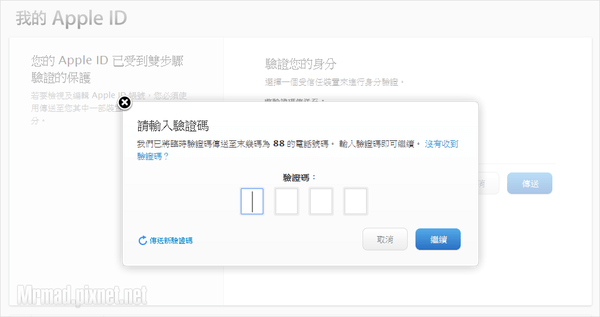越來越多網站都會設置雙重驗證機制,像是Google、FB、Dropbox、Blizzard等網站都已經開始實現此功能。之前Apple ID有過遭盜用事件發生,蘋果才驚覺Apple ID安全性,並開始加強安全性,近期也針對台灣、中國、香港啟用帳號雙重驗證機制,讓使用者不需再擔心Apple ID遭盜用事情發生。
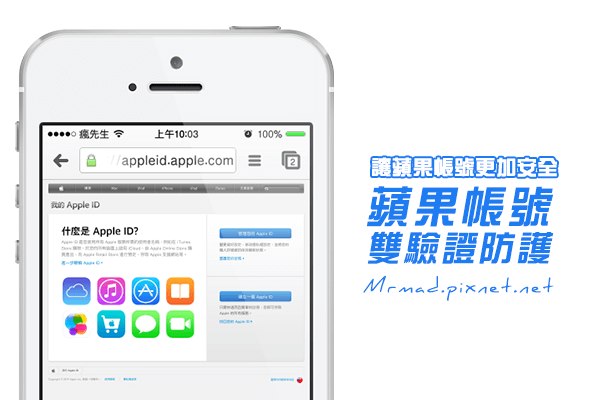
之前iOS.iM也有針對Apple ID基本的防護撰寫教學,可參考底下兩篇防護教學,但這兩篇只是基本功,還需要透過這篇雙驗證防護才能夠完全降低帳號被盜與被竄改的機率。
- 做好防護工作,防止Apple ID被盜用與竄改
- 如何修改AppleID密碼?來看看這篇詳細教學
雙驗證好處
- 避免你的Apple ID遭駭客登入,或是竄改密碼。
- 避免你的信用卡被盜刷APP。
- 實際案例分享:
某些用戶認為自己Apple ID與密碼不重要,要盜就讓它們去盜用沒關係,如果真是這樣心態的用戶就要小心,曾經就有位粉絲不小心遺失iPhone 5s,大量收到偽裝蘋果遺失中心的釣魚信件,緊張的將自己的帳密直接登入至釣魚網站,後續趕緊重新購買一台 iPhone 6 也同樣輸入這組 Apple ID,幾天後就發現 Apple ID 密碼與 Email 全遭竄改,該位粉絲自己承認是Apple ID的密碼都與Email設定完全相同,造成無法登入 Apple ID 也無法救回自己 Email 帳號,這台設備同等於完全被鎖住狀態無法使用,又加上在有開啟尋找我的iPhone功能狀態下,變成一台廢鐵磚塊機,所以還真的認為Apple ID不重要嗎?下一位可能就會發生在你身上。
啟用Apple ID 雙重驗證教學
步驟1
▼ 進入蘋果官方Apple ID管理頁面 ,輸入自己的Apple ID帳號與密碼,並點選「登入」。
網址:https://appleid.apple.com
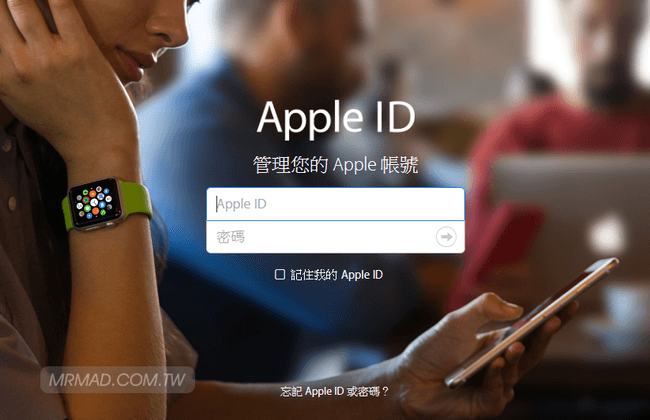
步驟2
▼ 進入我的Apple ID管理頁面後,點選一下安全區塊最右側會有個「編輯」連結。
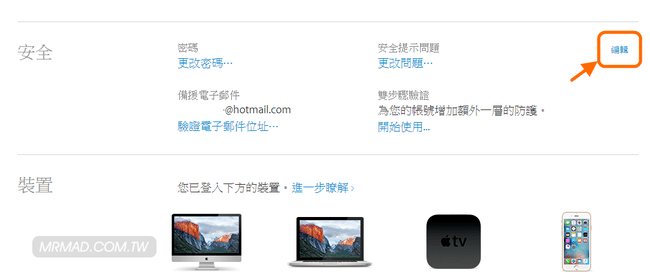
步驟3
▼ 我們將會看到Apple ID的雙步驟驗證說明頁面,點選「繼續」開始設定。
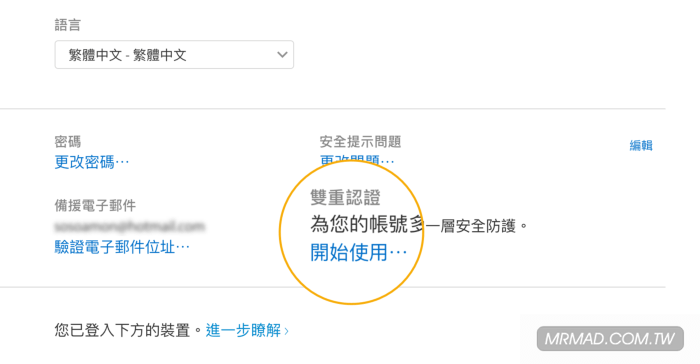
步驟4
▼ 點擊「繼續」。
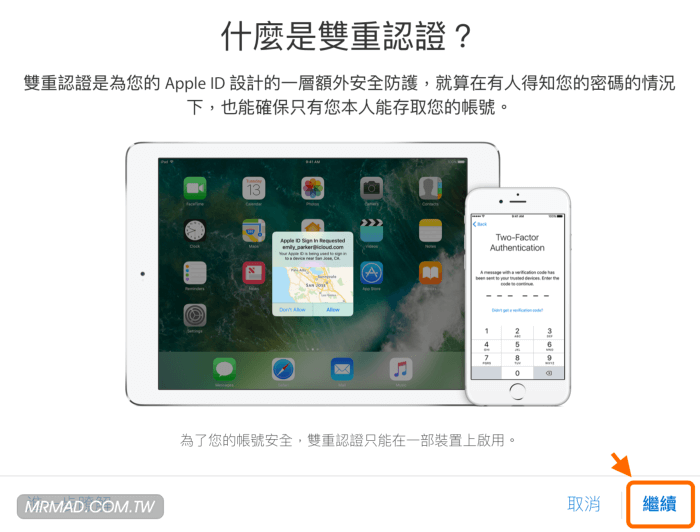
步驟5
▼ 我就會看見開啟雙重認證說明,需要iOS 9或更新版本於iPhone、iPad或iPod touch上啟用。如果是OS X就要EICapitan以上版本,兩種方式都可進行操作,本次教學就透過iOS來解說。
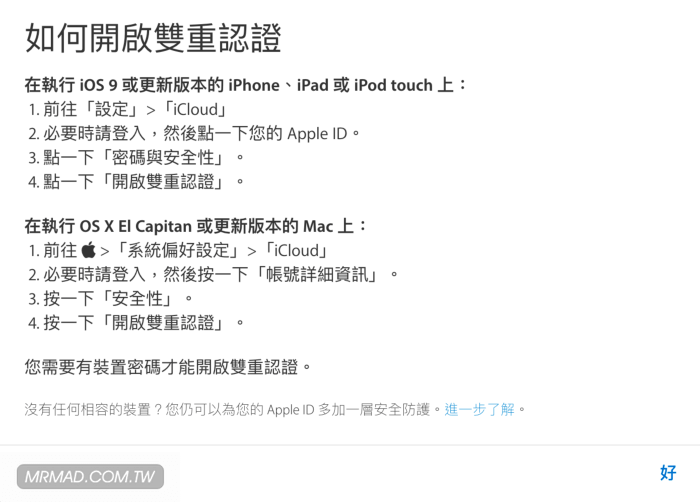
iOS 啟用雙重認證教學
步驟 1
▼ 回到iOS設備(iPhon/iPad)上,前往「設定」>「iCloud」,請先確認是否有登入自己的Apple ID,如果沒有請先登入,登入後再點擊您的Apple ID圖,(右圖)選擇「密碼與安全性」。
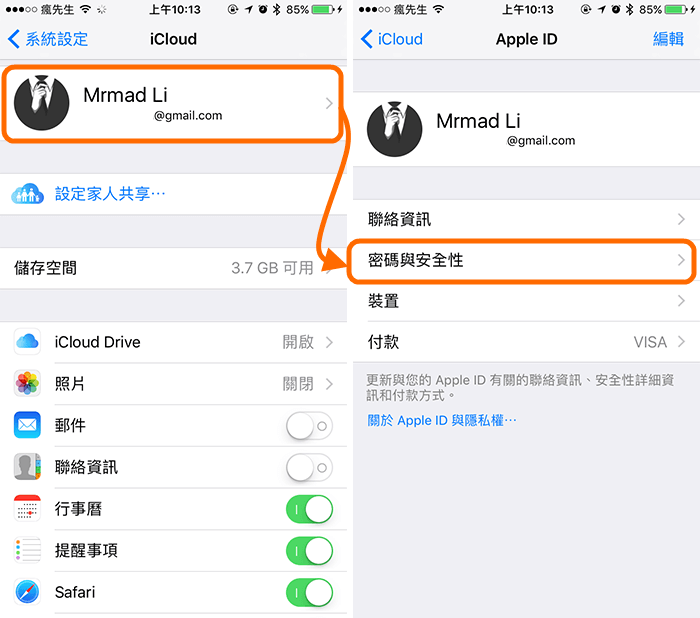
步驟 2
▼ 此時會看見雙重厭正式關閉狀態,點下「開啟雙重認證」>「繼續」。
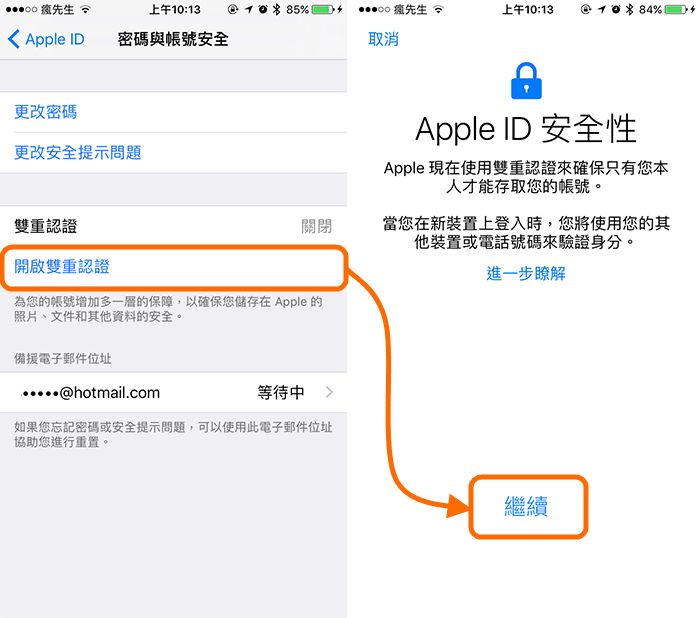
步驟 3
▼ 會跳出需確認你的電話號碼,請正確輸入否則會收不到驗證訊息,建議使用SMS簡訊來驗證,點下右上角「下一步」開始驗證。
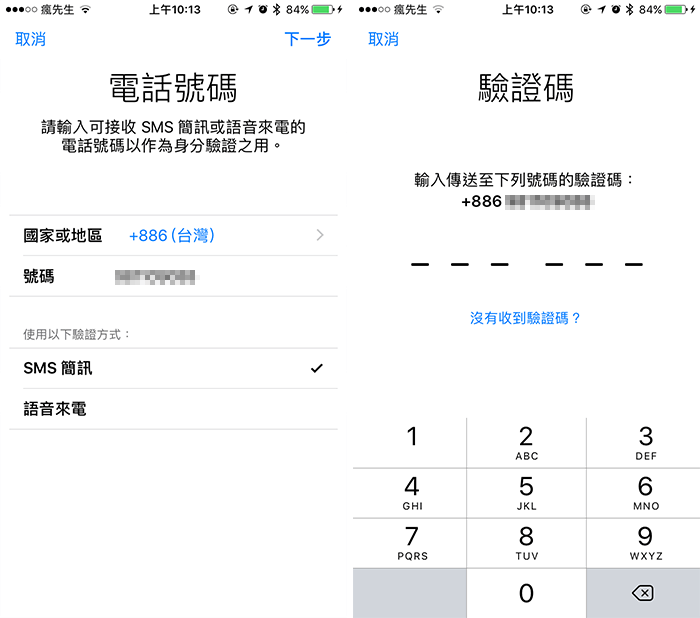
步驟 4
▼ 通常是一分鐘之內就會收到驗證碼,如果是電話號碼就是當前設備會直接輸入驗證,如果是另外一台設備請依照收到的訊息驗證碼進行驗證,完成後就會看見Apple ID雙重認證已經正式開啟,這樣就完成了!
如果沒收到請透過這篇「[iPhone/iPad教學]完美解決中華電信收不到蘋果Apple ID二次認證簡訊方法」解決,如果飛中華電信就打客服問看看是否有檔企業簡訊,請他們關閉。
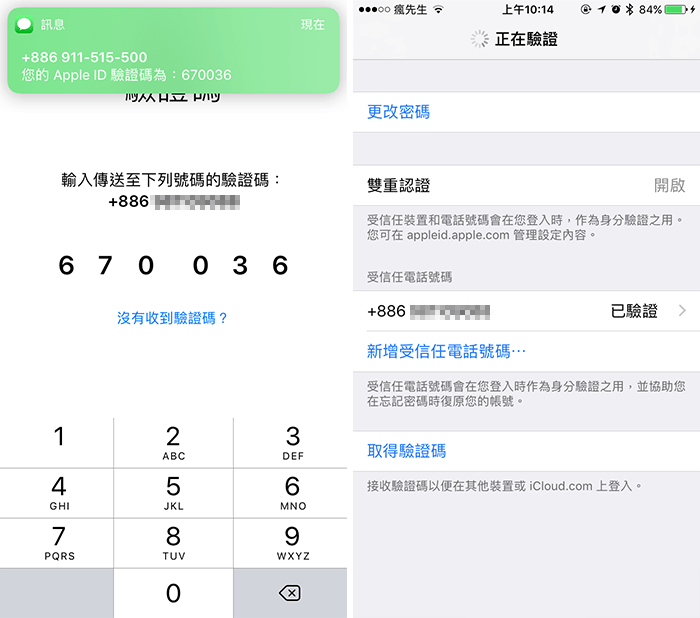
登入要求機制
後續如果Apple ID會跳出在某台裝置上登入,就會顯示是否允許,並且會跳出驗證碼,才能夠讓另一台設備順利登入。如果你的Apple ID並沒有在其它設備或電腦上登入,突然跳出這畫面,請直接點選不允許,避免Apple ID遭盜用,此時就要立即去更改密碼。
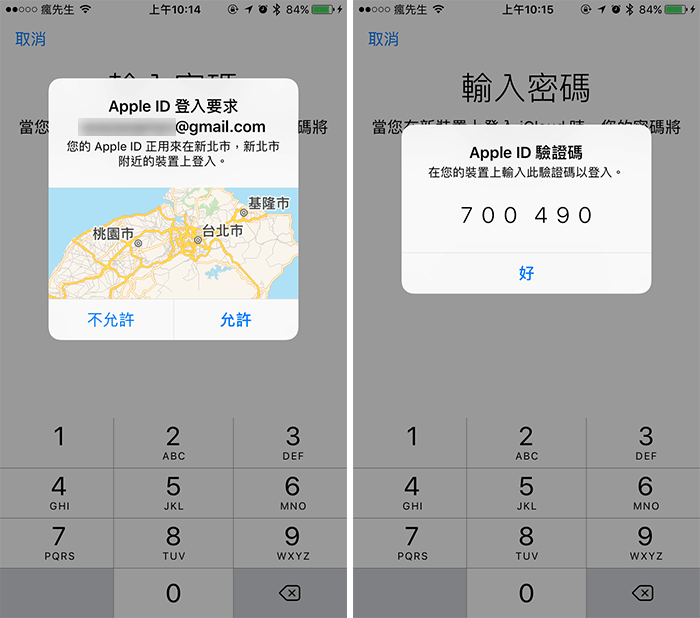
登入Apple ID測試
▼ 一輸入帳號密碼後,系統就會跳出我們所設定過的電話號碼,點選「傳送」。
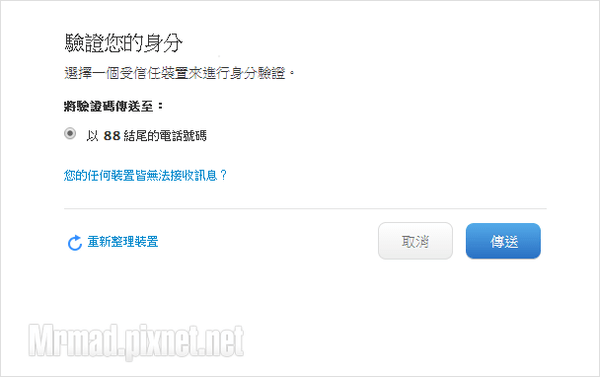
▼ 就會收到一封四個數字的驗證碼,輸入正確後才能夠真正進入,這樣是不是就安全多了呢?